最近,很多Win10用戶在反映Win10修改hosts文件後如何保存?這是因為Win10系統默認是沒有權限去編輯保存系統裡的文件,這也是權限不夠才導致修改編輯hosts後無法保存的原因,那麼Win10修改hosts文件後如何保存呢?下面小編為大家介紹一下在Win10中修改hosts並保存的方法。
操作步驟:
1、首先進入Win10系統的hosts文件所在位置,我們直接輸入C:\Windows\System32\Drivers\etc後回車就可以打開了,右鍵hosts文件,選擇屬性,如下圖所示。
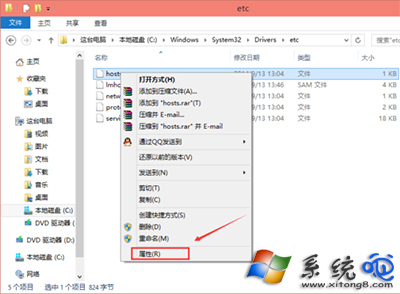
2、點擊hosts屬性對話框裡的“高級”,如下圖所示。
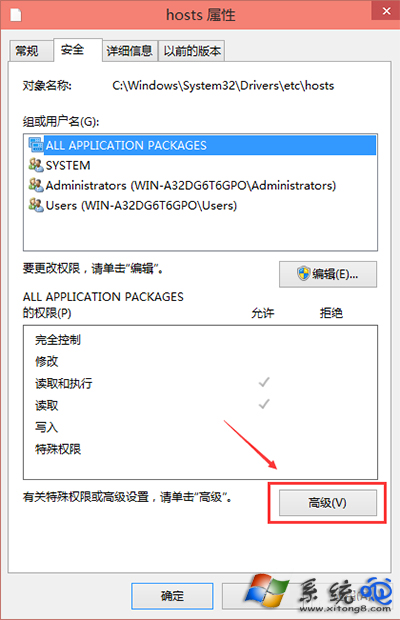
3、在hosts的高級安全設置界面點擊更改權限,如下圖所示。
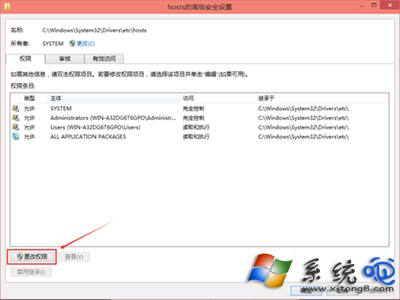
4、在新彈出的對話框裡點擊添加按鈕,如下圖所示。
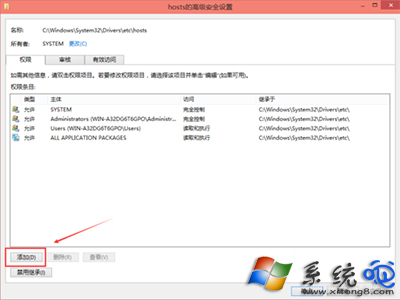
5、點擊hosts的權限項目窗口下面的主體的“選擇主體”,如下圖所示。
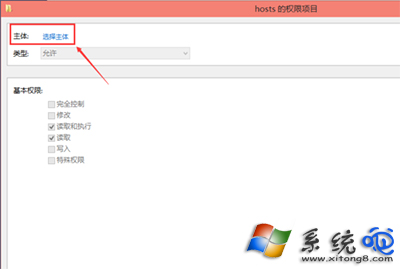
6、點擊進入選擇用戶或組界面,點擊高級,如下圖所示。
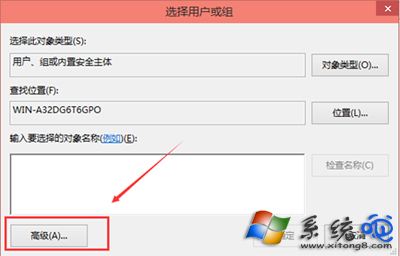
7、點擊高級後,我們接著在點擊理解查找,然後在查找結果裡找到當前用戶的賬號,選中後點擊確定,如下圖所示。

8、在選擇用戶或組界面裡點擊確定,如下圖所示。
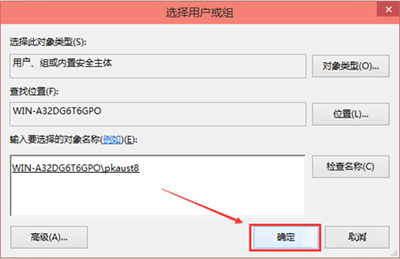
9、將hosts的權限項目界面下的基本權限的所以項目都勾選上,然後點擊確定,如下圖所示。
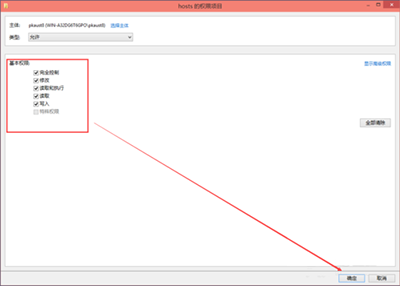
10、權限添加成功後,直接點擊確定,如下圖所示。

11、點擊後,系統提示你將要更改系統文件夾的權限設置,這樣會降低計算機的安全性,並導致用戶訪問文件時出現問題。要繼續嗎?我們點擊是。如下圖所示。
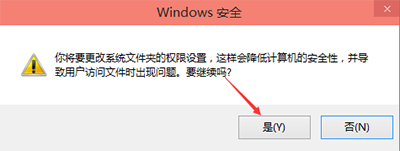
以上是小編為大家介紹的在Win10中修改hosts並保存的方法。有需要的用戶可以按照以上的步驟進行操作。希望可以幫助到大家。